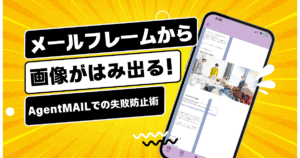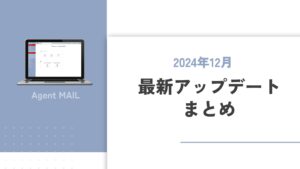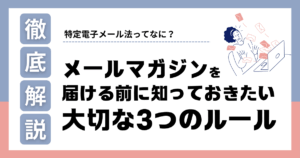AgentMAILには、メール全体のデザインを設定できる「メールフレーム」機能があります。
このメールフレーム機能では、メールマガジン全体の背景色の変更や、フレームの設定、ヘッダー・フッター画像の設置などが簡単に設定できます。でも実は、メールフレームを使う場合に注意しなければならないポイントがあるのです。それが、メールマガジン内に挿入する画像サイズです。
なぜ画像サイズに注意が必要なの?
下記の画像のような表示になったメールマガジンをみた経験はありませんか?
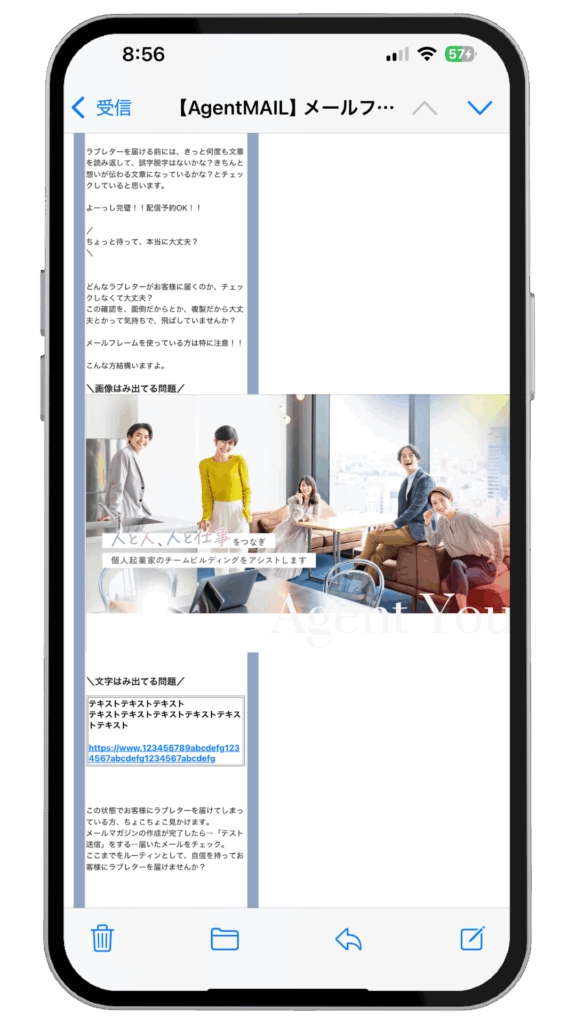
メールフレームに対して大きすぎる画像を入れてしまうと、以下のようなトラブルが起こります。
- デザインが崩れ、ラブレターのように届けたい想いがきちんと伝わらない
- 表示エリアが狭くなって文字が小さすぎて読めない
- 肝心のメッセージやボタンが隠れたり、リンクが見つけづらくなる
- お客様が読むときに見づらく、ブランドイメージが損なわれる
- 受け取った人に「あまり気を配ってないのかな?」と感じ取られ、信頼感が薄れてしまう
このようなトラブルを防ぐために、メールフレーム用サイズの画像挿入機能やテストメール送信機能をきちんと活用することが大切です。とくにテストメール送信は、「どんなラブレターがお客様に届くのか」を、あなた自身の目で確かめられる大切な最後のチェックです。
それなのに……
「毎回チェックするの、ちょっと面倒だな」とか「前のを複製したから大丈夫でしょ」と、その確認、飛ばしていませんか?
好きな人にラブレターを渡すとき。きっと何度も何度も、文字のひとつひとつを見直しますよね。
誤字脱字はないかな? 想いがきちんと届くかな? 便箋のデザインはこれでいかな? 封筒は汚れていないかな?
それは、「心をちゃんと届けたい」からこそ、何度も確かめるんですよね。お客様に届けるメールマガジンも同じです。
あなたの言葉と想いをしっかり届けるために、テスト送信を習慣にしましょう。
メールマガジンに画像を挿入するときのコツ
画像挿入時、必ず「メールフレーム用サイズ」ボタンで自動調整した画像を挿入しましょう。
自分でサイズを調整する場合は、スマートフォン表示して、横幅を確認して調整しよう
メールフレーム用サイズを使用
画像を挿入するときは、下記画像のピンクで囲んでいる『メールフレーム』サイズを選択して挿入してください。
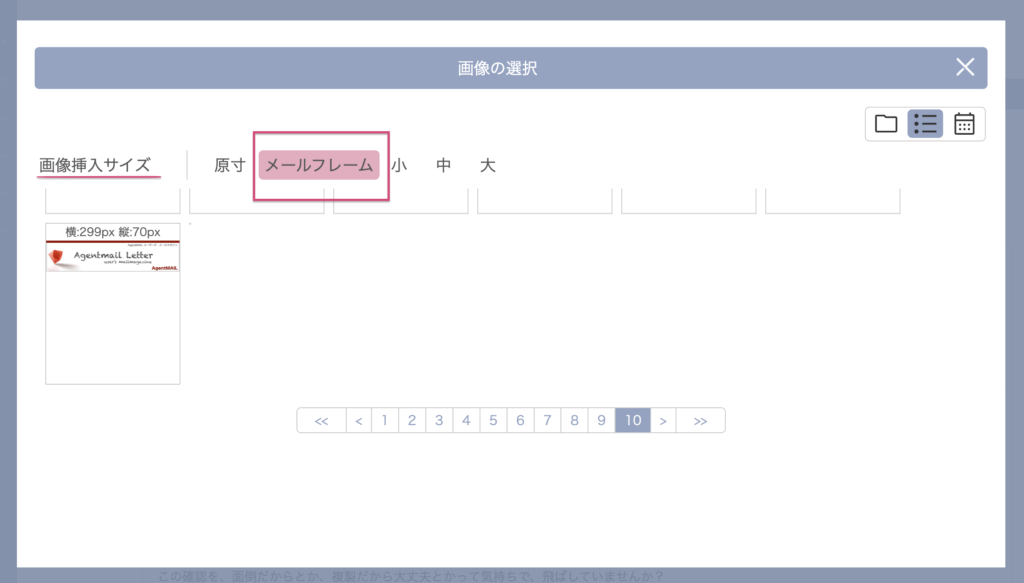
画像に関しては、AgentMAILだけでなくラブレターテンプレートなど他のツールでも使用できるように、いろんなサイズでアップロードができるようになっています。メールマガジンで問題なく表示できるよう、サイズを自動調整して挿入できる機能を入れていますので、活用してくださいね。
もしも自分で調整している方は!
メール作成時はスマートフォン用のプレビュー表示にして、この横幅以上のサイズにならないように注意してください。
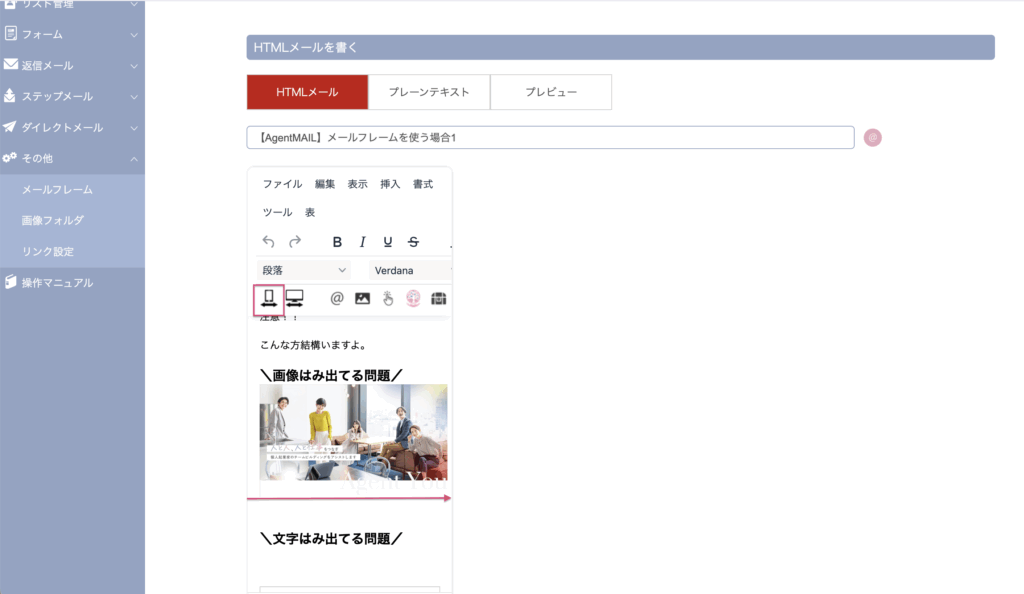
▼動画で確認したい方はこちら▼
「テストメール送信」を習慣にしよう
AgentMAILには「テストメール送信」機能があります。メールマガジン詳細管理ページの一番上にあるからチェックしてね。
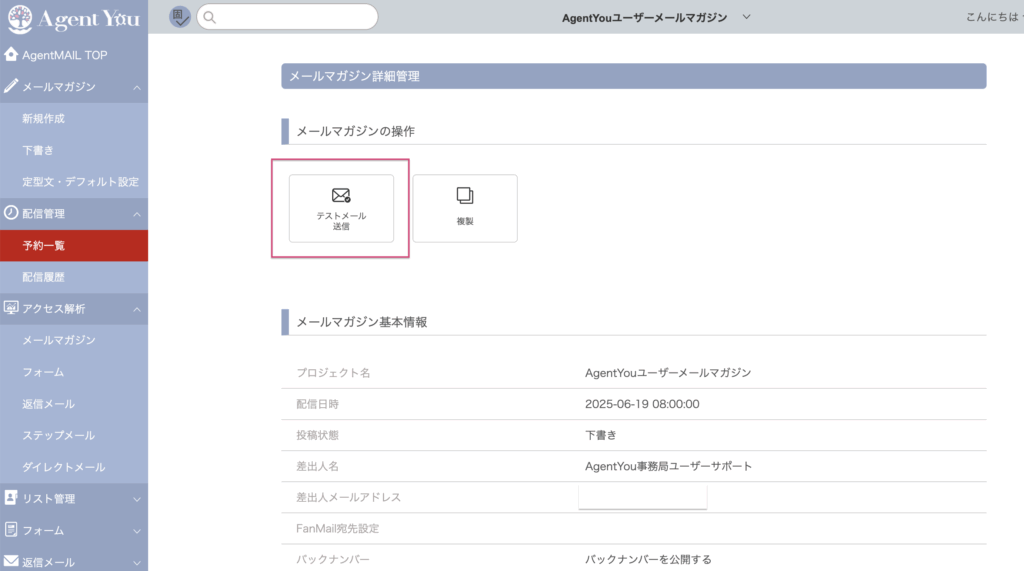
テスト送信の手順
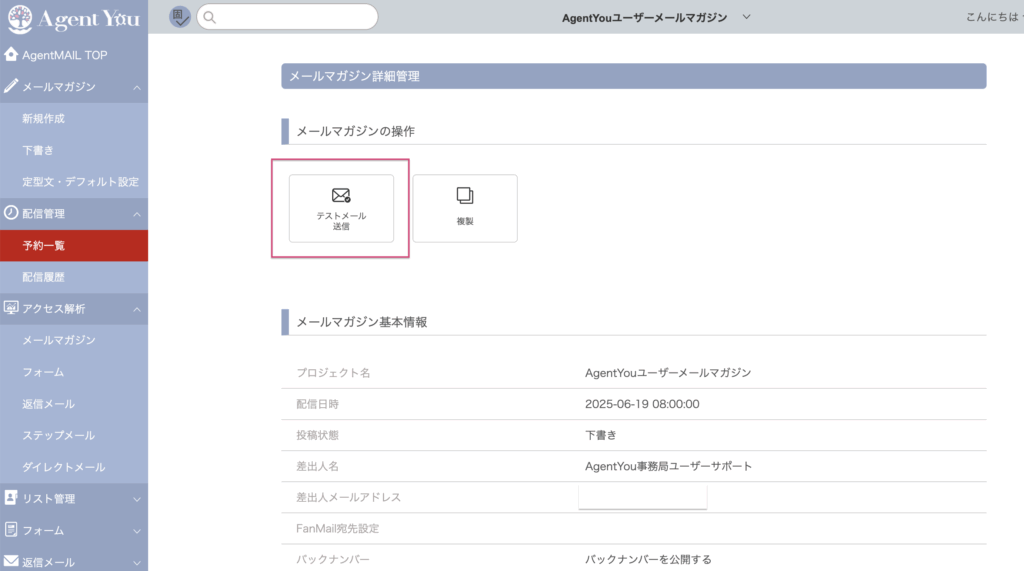
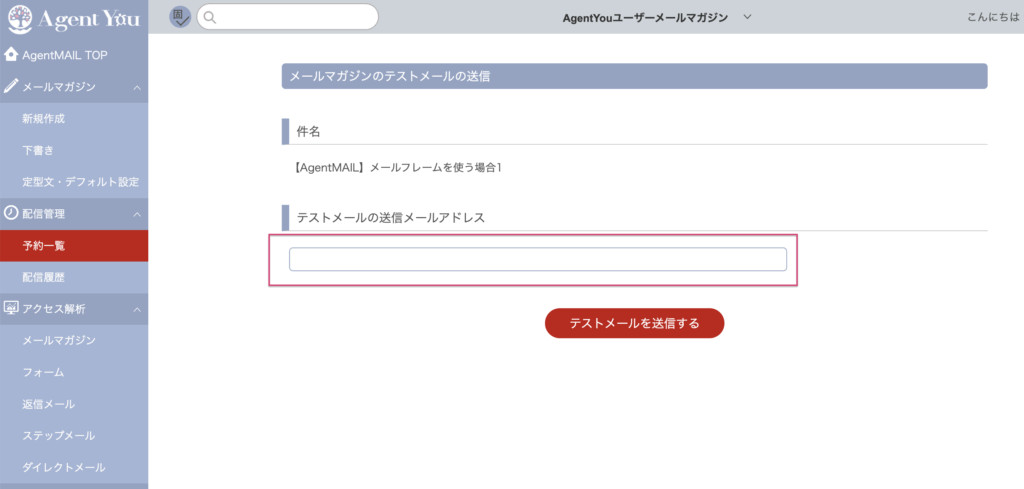
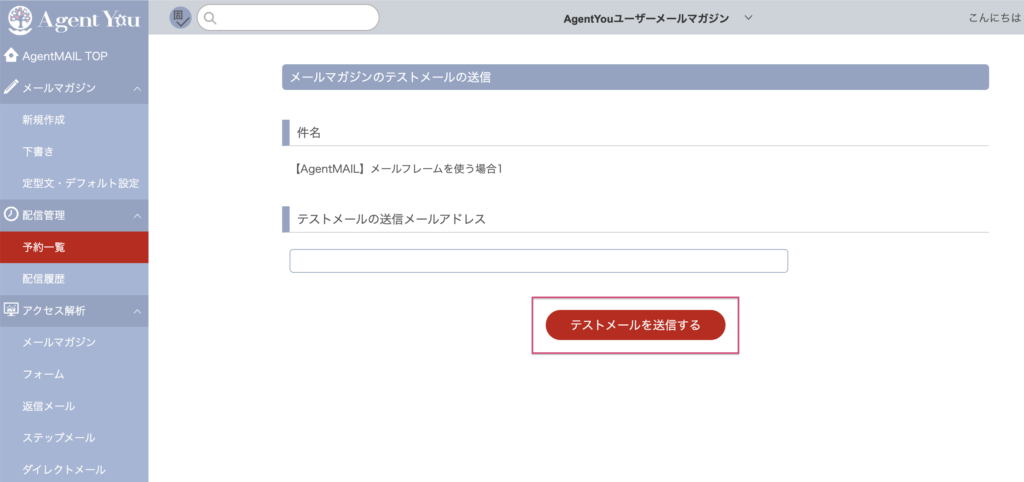
今は、スマートフォンでメールマガジンを読む方が圧倒的に多いと思いますが、スマートフォンとパソコン両方で表示を確認するのがおすすめです。
この他にも注意してほしいこと
ソースコードを触れる人は、画像以外にも注意する点があります!例えば、枠線をつけた場合。
画像と同じように、枠線がフレームからはみ出てしまうことがあります。このようなことが起きていないか、テストメール送信で必ずチェックしてください。
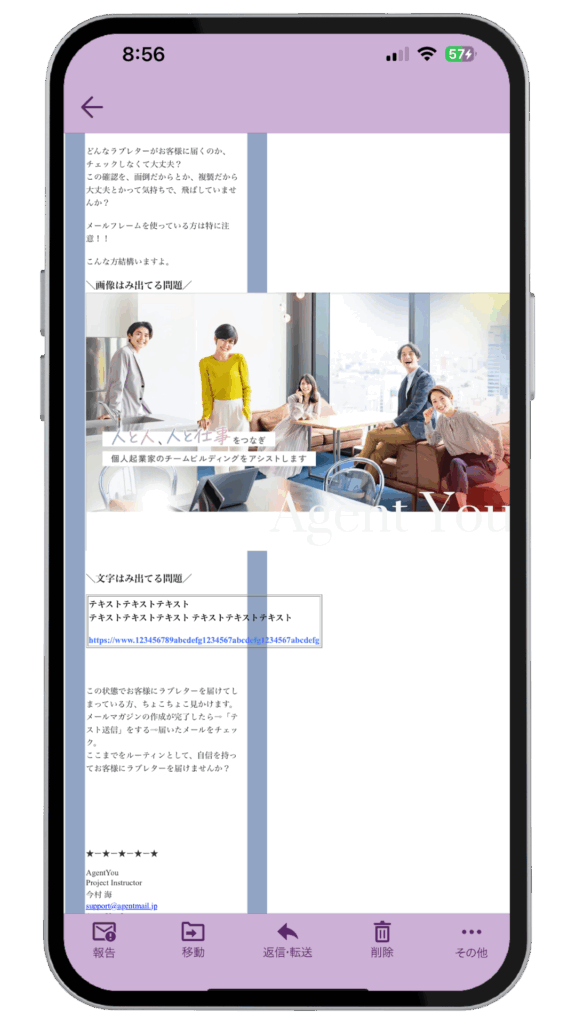
メーラー(電子メールを送受信したり、管理したりするためのソフトウェア)によって表示が少しずつ変わるため、Gmailではきちんと表示されているけど、yahooメールやiPhoneメールでは崩れている、なんてこともあります。画像の挿入については、メールフレーム用サイズを挿入いただければどのメーラーでも問題なく表示できますが、ソースコードを触ってデザイン性を高めたい方は、それぞれでどのように表示されているのか、一度時間をとって確認することをオススメします。
さいごに
どんなに素敵なメールも、どんなに心を込めた言葉も、最後のひと手間である「テストメール送信」を忘れてしまえば、お客様に届く印象は大きく変わってしまいます。だからこそ、あなたの想いをきちんと届けるために、テストメール送信を習慣にし、メールフレーム用サイズの画像挿入も迷わず使ってください。その小さなひと手間が、あなたのラブレターのようなメールマガジンを、もっと素敵に、もっと届くものにしてくれます。